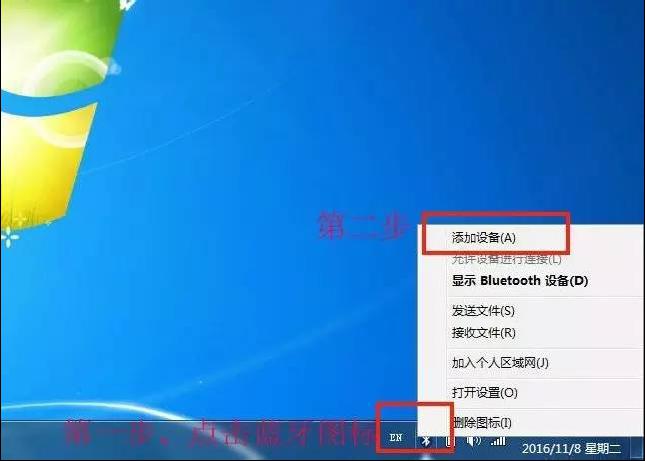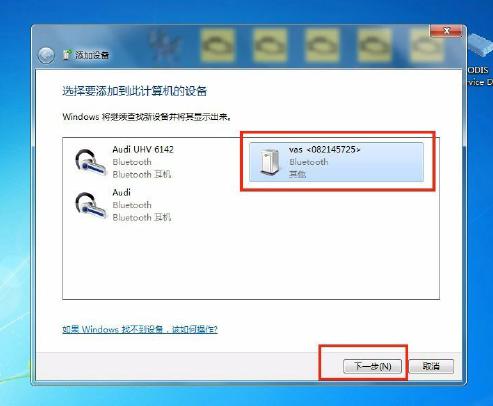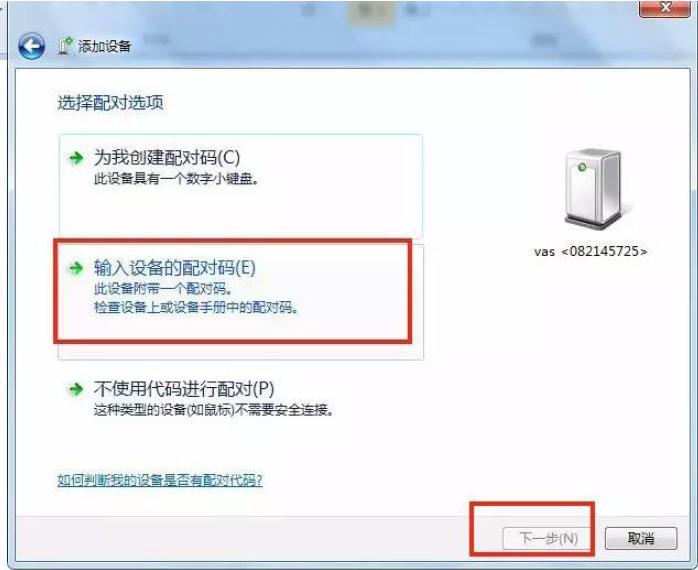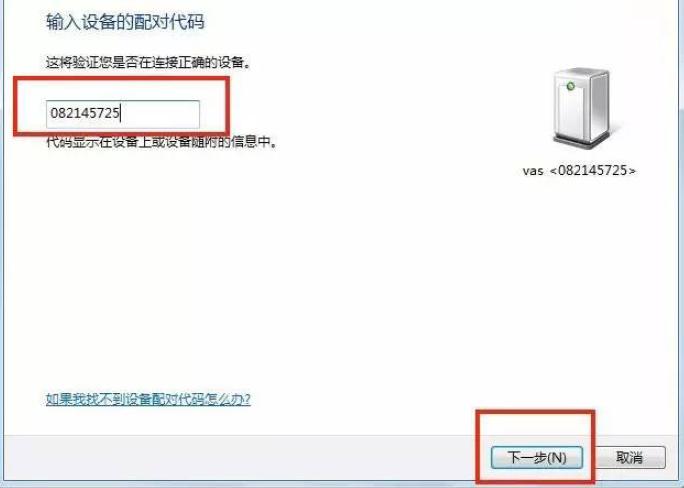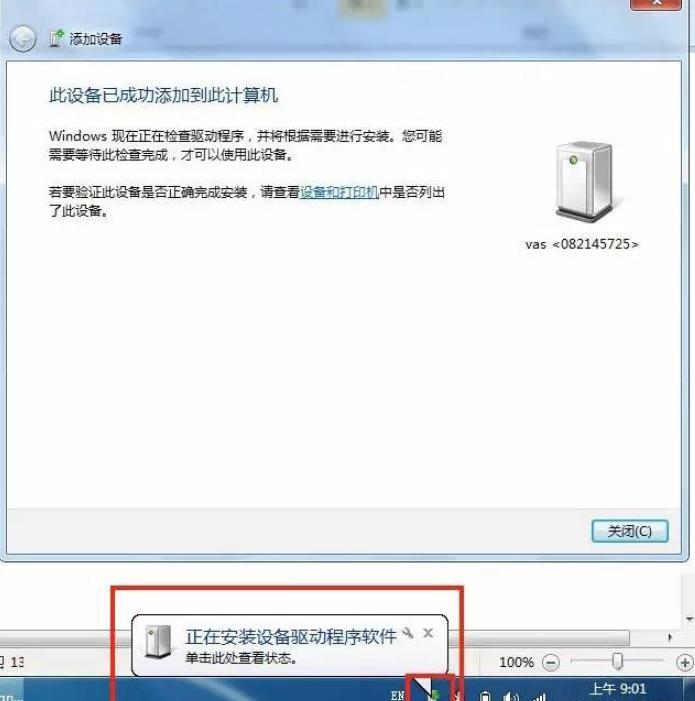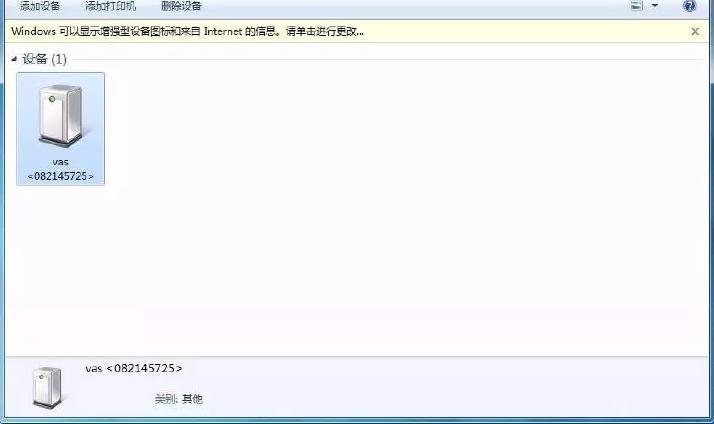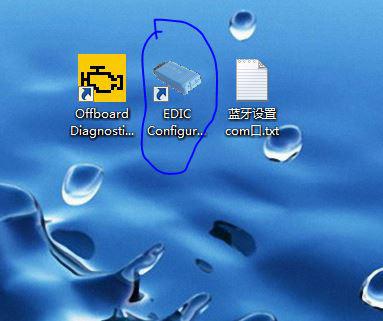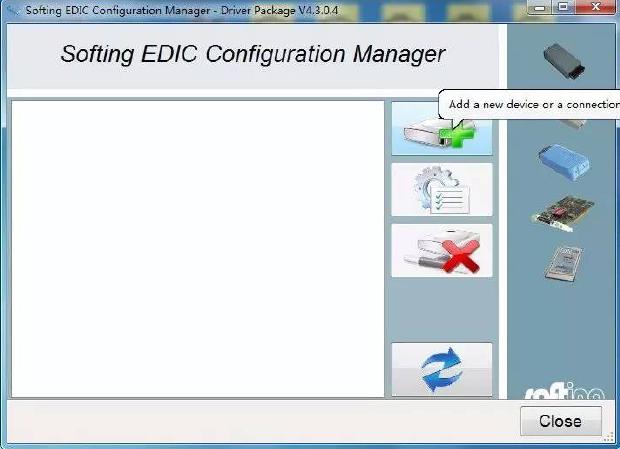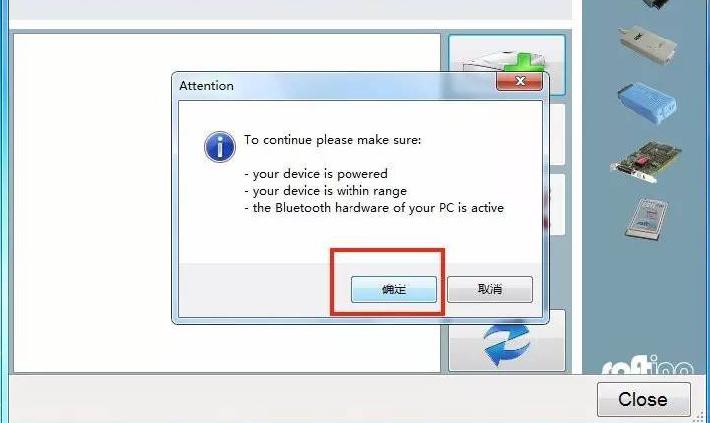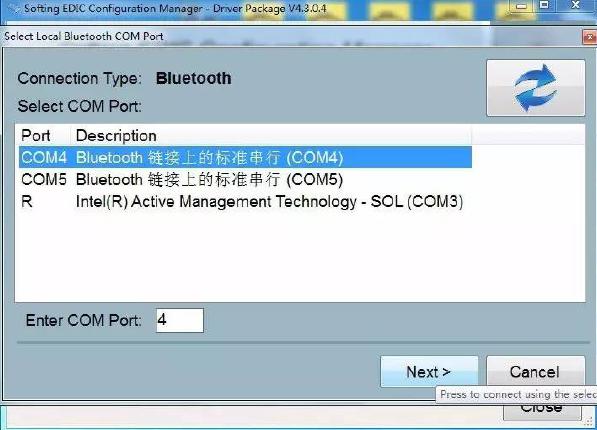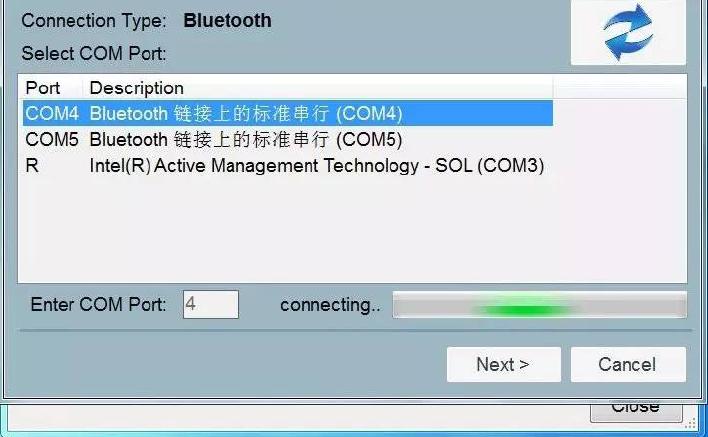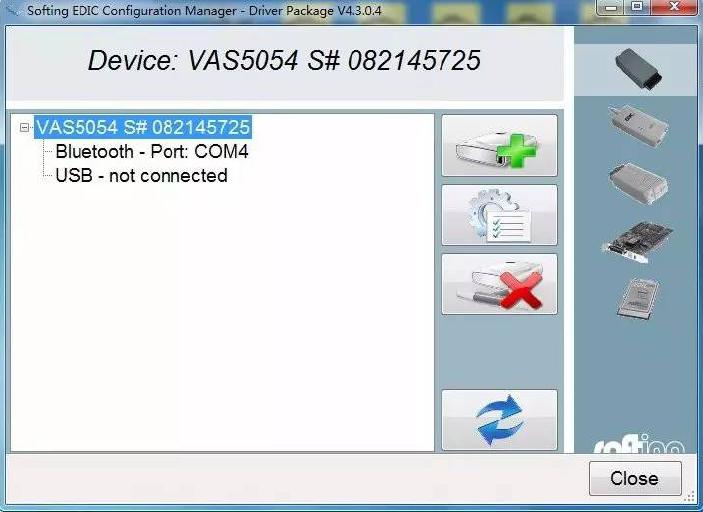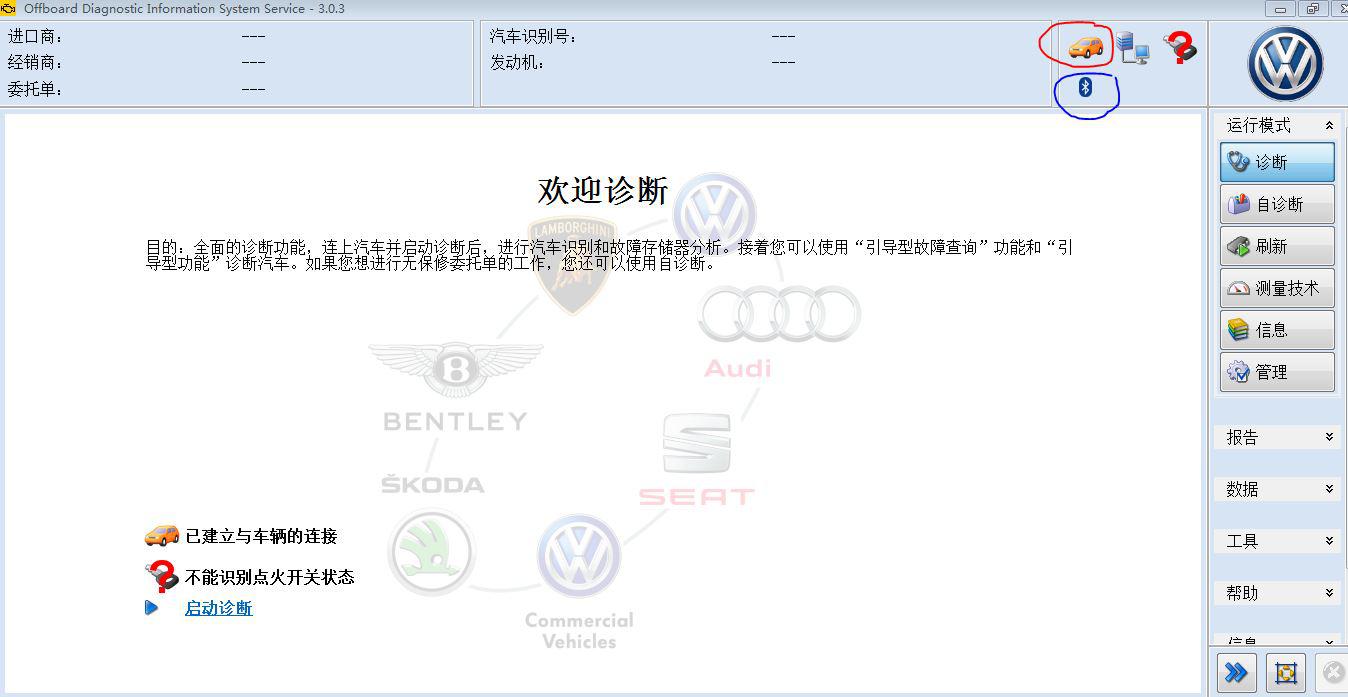大众奥迪最新诊断系统ODIS升级到3.XX版本以后,必须安装WIN7操作系统,否则 ODIS 系
统无法正常工作。
如何在WIN7系统下配置VAS5054接头的蓝牙连接。本文以WIN7系统为例,通过笔记本自带蓝牙和VAS5054蓝牙进行配对连接设置。
提示信息:
1、蓝牙连接前,5054接头断开USB数据线连接;
2、在进行配对工作前,重复上步检查后,5054接头必须从车上诊断接口拔掉后从新插到诊断接
口上。
3、5054 接口必须插在车上才会被笔记本蓝牙搜索到,这是前提。
4、验证5054蓝牙接头的简单方法,打开手机蓝牙功能,5054接头插车上,用手机搜索蓝牙设
备,如果手机可以搜索到VAS5054设备,证明接头蓝牙功能基本好的;
5、判断电脑蓝牙功能是否正常,打开手机蓝牙功能,并开启可发现,用笔记本搜索手机蓝牙,可以搜到手机,说明电脑蓝牙功能正常。
第一步:
操作说明,点击电脑右下角蓝牙图标,点击“添加设备”
第二步通过搜索设备出现在下面对话框,选择VAS5054点击下一步。
第三步:这里需要注意,必须选择下图红色方框内的【输入设备的配对码】,鼠标点击选中后,点击下一步。
第四步:【输入设备的配对码】,通常为VAS5054 后面数字,本例为“082145725”输入后点击下一步。
第五步:输入正确密码后,出现下图,耐心等待,会出现下图下面“正在安装设备驱动程序”提示,耐心等待安装成功。点击“关闭”关闭对话窗口。
第六步:设备管理器,硬件和声音,设备和打印机,蓝牙设备,打开控制面板。在下图上VAS5054 中鼠标右键,点击属性。
第七步:下图VAS5054 中鼠标右键,点击属性。查看COM 端口是多少。记下来,后面会用到。
第八步:返回桌面,找到下图所示蓝色色方框内图标。鼠标双击启动,进行蓝牙配置。
第九步:点击下图红色方框图标。
第十步:点击下图确定按钮。进入下一步。
第十一步:还记得上面第七步查看的COM 端口是多少么?这里用鼠标选中第七步中看到的COM 端口,然后点击“NEXT”。进入下一界面。
第十二步:此步骤耐心等待,耐心等待......
第十三步:经过短暂等待后,软件界面自动跳转到下图状态,说明蓝牙配对成功。可以关闭软件窗口了。
通过上述配置,VAS5054 接头已经和你WIN7系统下的笔记本ODIS 系统配对完毕,可以启动软件,连接接头进行测试了。
打开软件稍等片刻,看到5054接头蓝光灯忽闪,再看软件首页界面右上角,下图红色框内显示连车OK 图标,蓝色框内显示蓝牙连接OK。
宝马警报系统:车尾碰撞警告
18 年后MQB 平台车 刷隐藏教程 解锁日行灯亮
教你怎样修好宝马挡位指示灯不亮
18 年后MQB 平台车 刷隐藏教程 中控设置—数字驾驶舱
2011款奥迪A8L电器网络